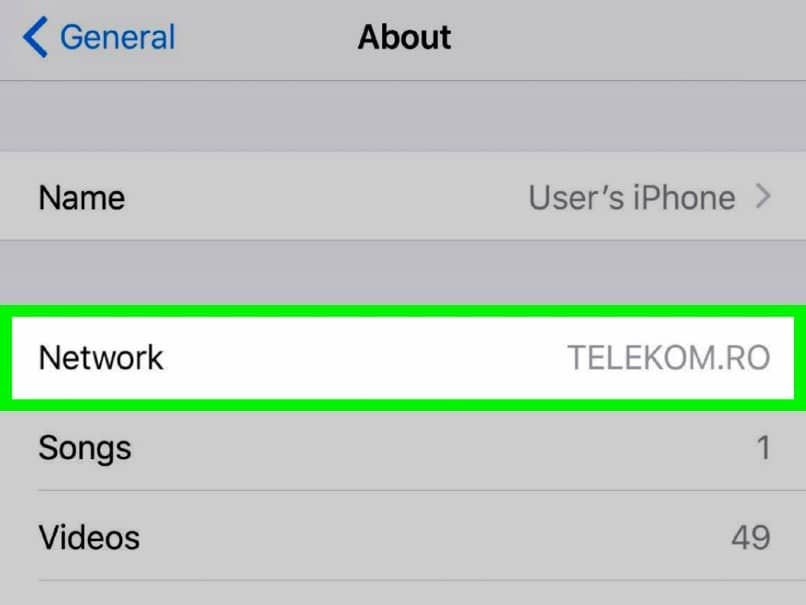Измените имя оператора связи на iPhone, сотовый iPad — это довольно интересно, что создает развлечение или розыгрыш в группе ваших друзей и семьи. Для этого вам не потребуется взломанное устройство или устройство без взлома, мы можем изменить логотип оператора связи, который мы хотим установить постоянно в том месте, где вы показываете официальные названия операторов, такие как Verizon, Vodafone, AT&T, Sprint и многие другие в разных странах. Это не зависит от оператора связи, верно! Итак, приведенные ниже шаги одинаковы для всех пользователей версий iPhone и iOS, которым требуется настраиваемое имя оператора без взлома.
Для этого я рекомендовал использовать метод без взлома, хотя в магазине доступны очень красивые настройки Cydia, если у вас есть взломанное устройство, тогда сделайте это.
Как заменить имя оператора связи в строке состояния iPhone: iOS 14, iOS 13 или более ранней версии
Можно ли удалить имя оператора связи на iPhone?
Что ж, официально нет способа изменить или удалить имя оператора связи на iPhone, но у нас есть лучшая настройка, позволяющая изменить имя оператора связи на iPhone с iOS 14 и попробовать новые имена и смайлы вместо традиционного логотипа компании.
Существует стороннее приложение под названием Carrierizer, разработанное разработчиками Cydia, которое упрощает настройку строки состояния iPhone, когда дело доходит до замены имени оператора.
Вот что можно изменить с помощью приложения Carrierizer2 в строке состояния iPhone?
- Включить / отключить несущий текст
- Текст оператора связи
- Включение / отключение без SIM-карты / служебного текста
- Скрыть носителя на решетке
- Подделка без обслуживания
- Поддельная Dual SIM
- Показывать IP-адрес как оператора связи
- Показать текущую температуру как имя оператора связи
- Показать текущие условия вместо названия перевозчика
- Показывать текущее местоположение вместо имени оператора связи
Как изменить имя оператора связи на iPhone
В следующих шагах вы узнаете, как изменить логотип оператора связи на iPhone, а также ответите на вопрос: «Как я могу изменить имя оператора связи на моем iPhone?»
- Загрузите Приложение Cydia на вашем iPhone.
- После установки приложения Cydia откройте его.
- Нажмите кнопку «Источники».
- Коснитесь Редактировать.
- Найдите Carrierizer2 и добавьте его в приложение Cydia.
- Коснитесь Установить.
- Затем перейдите в «Настройки» и нажмите «Carrierizer2».
Может ли Carrierizer повлиять на сеть на iPhone?
Неясно, влияют ли настройки Carrierzer на обслуживание на iPhone, но технически не должно быть никаких проблем с обслуживанием при простой настройке имени оператора связи. Тем не менее, единственное решение, которое мы можем порекомендовать, — это обновить iOS, настройки оператора связи, и если это не сработает, обратитесь непосредственно в компанию Carrier, и они примут меры для ее решения.
Вам также может понравиться: Обойти активацию iCloud на iPhone
Я установил на iPhone «Нет обслуживания после смены имени оператора», но все равно звоню, использую сотовые данные. Просто представится кому-нибудь, как это возможно? Скажите мои коллеги лично мне. Так что поделитесь с нами своей историей, как сделать эти советы круче с помощью iPhone.
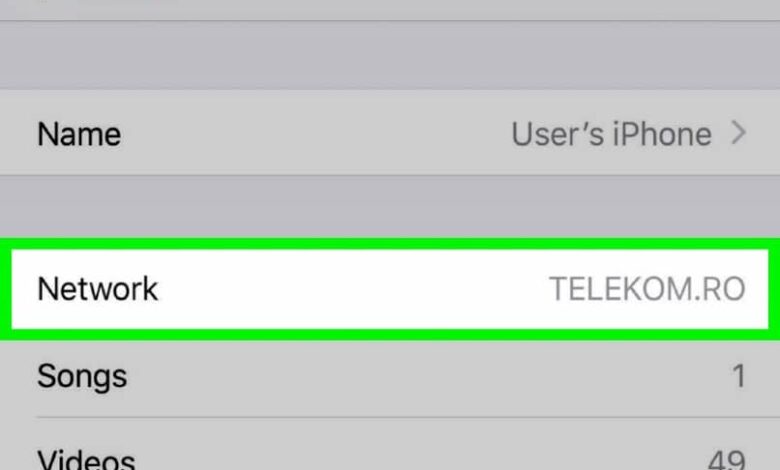
Хотите еще больше персонализировать свой iPhone, удалив имя оператора связи / оператора связи из строки состояния? Что ж, сегодня мы покажем вам, как изменять легко имя вашего оператора / оператора на iPhone используя новенький твик.
В интерфейсе нашего мобильного телефона всегда есть детали, которые мы не хотим или хотели бы изменить, но часто они связаны с исходным программированием операционной системы нашего мобильного телефона и их трудно изменить. Поэтому были созданы программы, позволяющие изменять эти характеристики.
Для системы iOS мобильных телефонов iPhone существуют определенные настройки или приложения, созданные разработчиками, которые используют репозитории или исходные коды собственной операционной системы нашего мобильного телефона для изменения определенных характеристик. Эти приложения можно найти в Cydia , магазин приложений Jailbreak.
Эти настройки позволяют нам добавлять в нашу мобильную систему новые функции, которые изначально не были доступны. Чтобы изменить имя оператора или носителя вашего iPhone, доступен твик Zeppelin, который поможет вам легко и просто сделать это изменение на экране вашего мобильного телефона.
Установите Zeppelin на свой iPhone, чтобы сменить имя оператора
Чтобы установить твик, о котором мы говорим, Вы должны первый установите магазин Cydia на свой iPhone . в соответствии с версия вашей мобильной операционной системы iOS, способ его установки немного отличается. Но это простой процесс, который позволит вам получить доступ к инновационным приложениям для вашего iPhone. Если вы хотите, вы также можете обновление ваш iPhone или iPad с последней версией системы iOS .
Затем войдите в приложение и в поле поиска введите «Zeppelin», нажмите на первую появившуюся опцию. В правом верхнем углу экрана нажмите «Установить» и подтвердите в появившемся на экране диалоговом окне. Наконец, вам нужно будет перезапустить экран блокировки.
Автоматически, вы увидите, как меняется имя вашего оператора на экране для символа Бэтмена, который является опцией по умолчанию, применяемой твиком после установки. Но, конечно, вы можете изменить это по своему вкусу и предпочтениям, как мы объясним ниже.
Измените имя моего оператора / оператора с помощью Zeppelin
После успешной установки Цеппелин твик , теперь вы можете легко настроить логотип или название вашего оператора / оператора связи. Для этого зайдите в меню приложений вашего iPhone и войдите в «Настройки».
Затем прокрутите экран вниз и выберите значок «Цеппелин». На следующем экране вы должны активировать твик, отметив опцию «Активировано». Во втором варианте в разделе «Включено» вы увидите список значки или символы, которые вы можете использовать на экране вместо названия вашего оператора / оператора связи.
Просто выберите тот, который вам больше всего нравится, и вы увидите, как он появится на экране, заменив свое скучное имя оператора на оригинальный логотип. Если вы хотите получить больше символов или логотипов, вы можете легко загрузить их из Cydia, выполнив поиск по запросу «Zeppelin Pack».
Кроме того, вы можете выбрать напишите текст, чтобы изменить имя вашего оператора или оператора в строке состояния вашего iPhone. Для этого перейдите в верхний правый угол и нажмите «Carrier Text». В текстовом поле, которое появится на экране, вы можете ввести текст, который вы предпочитаете отображать вместо имени вашего оператора. Когда вы закончите, нажмите «Сохранить».
Затем вам нужно будет отключить настройку в опции «Вкл.», И вы увидите, как текст, который вы написали, отображается в верхней части экрана, где по умолчанию был ваш оператор или имя оператора. Таким образом, вы можете без проблем персонализировать свой мобильный телефон, изменив имя вашего оператора / оператора на iPhone.
Воспользуйтесь преимуществами всего разнообразия приложений и настроек, которые предлагает магазин Cydia, чтобы добавить интересные функции на ваш iPhone. Настроить интерфейс свой мобильный телефон оригинальным способом и максимально эффективно используйте операционную систему iOS с помощью этих инновационных программ.
Как я могу сменить оператора связи iPhone?
Перейдите в «Настройки»> «Оператор» и выключите «Автоматический» параметр. Когда вы это сделаете, должен появиться список доступных операторов связи. Выберите оператора связи, которого хотите использовать. Если вы не уверены, какой оператор связи выбрать, вы можете выбрать каждого из них по очереди и проверить скорость соединения в том месте, где вы собираетесь проводить большую часть своего времени.
Как мне изменить имя оператора связи на моем iPhone 2020?
Для этого иди в Настройки → Общие → О программе. и прокрутите вниз до места, где написано «Перевозчик», и запишите номер (например, 13.3, 13.2 и т. д.). Шаг № 6. Теперь выберите свое устройство, а затем имя оператора связи, на котором вы сейчас находитесь.
Как мне удалить поставщика услуг с моего iPhone?
Чтобы отменить услугу, обратитесь к своему оператору связи.
- На главном экране перейдите: Настройки. > Сотовая связь. …
- В разделе «ПЛАНЫ СОТОВОЙ СИСТЕМЫ» нажмите на нужный номер. Эта опция доступна только в том случае, если активированы и физическая SIM-карта, и eSIM.
- Нажмите «Удалить тарифный план сотовой связи». …
- Для подтверждения нажмите «Удалить план Verizon».
Как мне изменить настройки сети на моем iPhone?
Как изменить сетевой режим на моем Apple iPhone
- Шаг 1 из 6. Коснитесь Настройки. Коснитесь Настройки.
- Шаг 2 из 6. Коснитесь Сотовая связь. …
- Шаг 3 из 6. Коснитесь Параметры сотовых данных. …
- Шаг 4 из 6. Коснитесь Включить 4G, чтобы использовать сеть 4G. …
- Шаг 5 из 6. Коснитесь нужного параметра (например, «Голос и данные»). …
- Шаг 6 из 6. Был изменен сетевой режим.
Как мне вручную изменить оператора сотовой связи iPhone?
Ручная сеть выбор
- На главном экране нажмите «Настройки».
- Нажмите Перевозчик, …
- Сдвиньте ползунок Автоматически в положение выключения, чтобы начать сканирование сетей.
- Выберите желанный перевозчик.
Безопасно ли обновлять настройки оператора связи на iPhone?
Обновления настроек оператора связи позволяют вашему перевозчик провайдер обновляет сеть оператора связи и соответствующие настройки, чтобы улучшить возможности подключения и производительность сотовой сети. Обновления настроек оператора связи также могут добавить поддержку новых функций, таких как 5G или звонки по Wi-Fi. … Убедитесь, что ваше устройство подключено к Wi-Fi или сотовой сети.
Как изменить имя оператора связи для моей SIM-карты?
НАЖМИТЕ ЗДЕСЬ, чтобы узнать, как изменить значок дисплея SIM-карты в Samsung Galaxy On7 (SM-G600FY).
- 1 Нажмите на значок приложений на главном экране.
- 2 Коснитесь значка «Настройки».
- 3 Перетащите экран вверх для получения дополнительных настроек.
- 4 Выберите и коснитесь «Диспетчер SIM-карты».
- 5 Коснитесь SIM-карты, для которой нужно изменить отображаемое имя.
Как изменить значок сети на моем iPhone?
Как включить числовую мощность сигнала на iphone
- Нажмите кнопку «Домой», чтобы открыть главный экран телефона. …
- Нажмите «Телефон»> «Клавиатура»> «Наберите * 3001 # 12345 # *» и нажмите «Вызов».
- Как только вы нажмете кнопку «Вызов», откроется приложение «Полевой тест». …
- Вот и все! …
- Чтобы вернуться к полосам / точкам, повторите шаги 2–4.
Как изменить имя SIM-карты на iPhone?
Перейдите в «Настройки»> «Сотовая связь». Коснитесь метки eSIM вы хотите изменить имя. Нажмите «Ярлык тарифного плана сотовой связи». Коснитесь метки по умолчанию, которую вы хотите выбрать, или введите имя метки в поле Custom Label.
Что будет, если переключить симки в айфонах?
Ответ: A: Если поменять на симку того же оператора связи, ничего не произойдет, устройство продолжает работать в прежнем режиме. Если вы замените его на SIM-карту другого оператора и телефон заблокирован на исходный, тогда он будет работать как модный iPod, ни одна из возможностей телефона не будет доступна.
Почему у меня нет обслуживания на моем новом iPhone?
Убедитесь, что ваше устройство подключено к Wi-Fi или сотовой сети. Коснитесь Настройки> Общие> О. Если доступно обновление, вы увидите возможность обновить настройки вашего оператора. Чтобы увидеть версию настроек оператора связи на вашем устройстве, нажмите «Настройки»> «Общие»> «О программе» и найдите пункт «Оператор».
Почему я не могу изменить свои настройки APN на iPhone?
Если у вас нет файла носителя на вашем устройстве, вы не можете внести это изменение. Уточните у своего оператора, что у вас установлена последняя версия. Перейти к Настройки> Общие> О> Перевозчике, и он расскажет, что у вас есть. После этого вы сможете изменить настройки APN.
Что произойдет, если я сброслю настройки APN?
Телефон удалит все APN с вашего телефона и добавит одну или несколько настроек по умолчанию, которые, по его мнению, подходят для SIM-карты, которая есть в вашем телефоне.. … После этого шага отредактируйте каждую APN в списке, нажав на нее. В меню выберите «Удалить APN».
Что произойдет, если я сброслю настройки сети на своем iPhone?
При сбросе сетевых настроек удаляются ранее использовавшиеся сети и настройки VPN, которые не были установлены с помощью профиля конфигурации или управления мобильными устройствами (MDM). Wi-Fi отключается, а затем снова включается, отключая вас от любой сети, в которой вы находитесь..
«Подождите» (реклама оператора) на iPhone — как убрать?
Привет! Давненько ничего не писал, потому что… да потому что все уже написано-переписано сто тысяч раз. Раньше хоть в комментариях была какая-то активность, а сейчас… напишет кто-нибудь какую-нибудь гадость и всё — тишина. К счастью, есть друзья и знакомые. Вот эти ребята никогда меня не подводят!
Так случилось и в этот раз.
Приходит ко мне приятель, размахивает руками и говорит: «Шеф, все пропало, гипс снимают, клиент уезжает!» (это если кратко). Если чуть подробней, то на его iPhone постоянно (сам по себе) появляется темный экран с многозначительной загадочной надписью («Подождите») и обычной такой кнопкой («Закрыть»).
Выглядит это безобразие вот так.
Проблема? Да. Можно исправить? Конечно. Как? Сейчас все расскажу. Поехали!
Итак, давайте сразу к делу — если вы внимательно прочитали заголовок статьи, то практически наверняка догадались о причинах подобного поведения вашего устройства.
Совершенно верно! Во всем виновата сим-карта.
А если быть точнее, то те услуги оператора связи, которые на ней подключены.
Вот список услуг-вредителей:
- Билайн — Хамелеон.
- МТС — МТС-новости, Гудок, Будь в курсе.
- Мегафон — Калейдоскоп.
- Теле2 — Тема.
В чем смысл? Всё просто — данные услуги вызывают показ периодических коротких сообщений на экране iPhone или iPad.
А почему же мы видим только надпись «Подождите»? Где рекламный текст?
Скорей всего, это происходит из-за несовместимости настроек оператора и оборудования. Именно поэтому нам показывается только черный экран с надписью «Подождите» (происходит загрузка рекламного текста), а вот сам текст в итоге не загружается.
Вы спросите: «И что со всем этим добром делать?».
Я отвечу: «Отключать».
Как? Есть несколько вариантов:
- В зависимости от вашей версии iOS открываем «Настройки — Сотовая связь» или «Настройки — Телефон». Ищем пункты меню «SIM-программы» или «Услуги оператора» и отключаем там всё то безобразие, о котором написано чуть выше.
- Лень лазить по настройкам? Заходите в личный кабинет своего оператора связи и выключаете услуги там.
- Знать не знаете про какие-то там «личные кабинеты»? Ваш выбор — позвонить в службу поддержки оператора и попросить их разобраться со всеми этими рекламно-развлекательными штуковинами.
Вот и все. Хотя…
В сети мне удалось найти еще одну причину, из-за которой на экране iPhone или iPad может появляться надпись «Подождите». И эта причина…
Отсутствие денег на счету мобильного телефона.
Так что если у вас отрицательный баланс, сделайте его положительным — некоторым помогает.
Вот теперь точно все.
Кстати, если кто-то ещё переживает за моего приятеля (о котором шла речь в начале статьи), то его iPhone «просил подождать» из-за подключенной . Мы ее быстренько отключили и наступила красота…
Никаких «Подождите» и темных экранов, iPhone перестал быстро разряжаться, а сосед закончил ремонт.
В общем, все разрешилось быстро и благополучно. Чего я совершенно искренне желаю и вам. Да будет так!
Напоследок небольшая просьба.
Если инструкция помогла, то не поленитесь черкануть пару строк в комментарии — расскажите в чем именно была проблема. Ваш опыт обязательно пригодится другим людям!
P.S. Лень что-то писать? Тогда просто ставьте «лайк» и жмите на кнопки социальных сетей! Потому что… а почему бы и нет?:)
P.S.S. Ничего не сработало, а загадочные рекламные надписи продолжают на постоянной основе атаковать ваш iPhone (iPad) и появляться сами по себе? Смело пишите в комментарии — попробуем разобраться вместе!
Просмотр и изменение имени точки доступа (APN) на iPhone и iPad
Узнайте, как просмотреть или изменить APN для передачи данных по сотовой сети на устройствах iPhone и iPad.
Имя точки доступа (APN) определяет сетевой путь для всех подключений при передаче данных по сотовой сети. Некоторые операторы сотовой связи требуют ввода настроек APN при настройке обслуживания.
На iPhone и iPad также можно изменять или просматривать APN, если это разрешено оператором сотовой связи. Если изменить настройки APN не удается, обратитесь к своему оператору сотовой связи.
Просмотр и изменение настроек APN
Ввод неправильных настроек APN может привести к потере связи с сотовой сетью передачи данных и повлечь взимание дополнительной платы. Не изменяйте APN без прямого указания оператора связи или администратора мобильного устройства. Свяжитесь со своим оператором, чтобы уточнить правильные настройки APN.
Если это разрешено оператором, настройки APN можно просмотреть в одном из следующих расположений:
Если на вашем устройстве нет ни одного из этих вариантов, обратитесь к своему оператору сотовой связи.
Чтобы изменить настройки, нажмите в каждом из полей и введите данные, предоставленные оператором. Настройки сохранятся автоматически. Возможность изменения настроек сотовых данных зависит от оператора. Если оператору нужна другая настройка APN, можно воспользоваться профилем конфигурации с правильной настройкой.
Если вы не используете профиль конфигурации, при обновлении iOS все внесенные в настройки APN изменения сбрасываются. Если вы изменили настройки APN до обновления iOS, для них будут восстановлены значения по умолчанию. После обновления iOS может потребоваться повторный ввод нужных настроек.
Просмотр и изменение имени точки доступа (APN) на iPhone и iPad
Узнайте, как просмотреть или изменить APN для передачи данных по сотовой сети на устройствах iPhone и iPad.
Имя точки доступа (APN) определяет сетевой путь для всех подключений при передаче данных по сотовой сети. Некоторые операторы сотовой связи требуют ввода настроек APN при настройке обслуживания.
На iPhone и iPad также можно изменять или просматривать APN, если это разрешено оператором сотовой связи. Если изменить настройки APN не удается, обратитесь к своему оператору сотовой связи.
Настройки маршрутизатора
Для обеспечения надежного повторного подключения ваших устройств к сети примените эти параметры последовательно к каждому маршрутизатору и точке доступа Wi-Fi, а также к каждому диапазону двухканального, трехканального или другого многоканального маршрутизатора.
Имя сети (SSID)
Одно уникальное имя (с учетом регистра)
Имя сети Wi-Fi или SSID (идентификатор набора услуг) — это имя, которое ваша сеть использует для сообщения о своей доступности другим устройствам. То же имя находящиеся поблизости пользователи видят в списке доступных сетей своего устройства.
Используйте уникальное для вашей сети имя и убедитесь, что все маршрутизаторы в вашей сети используют одно и то же имя для каждого поддерживаемого ими диапазона. Например, не рекомендуется использовать такие распространенные имена или имена по умолчанию, как linksys, netgear, dlink, wireless или 2wire, а также присваивать разные имена диапазонам 2,4 ГГц и 5 ГГц.
Если вы не воспользуетесь данной рекомендацией, устройства не смогут должным образом подключиться к вашей сети, всем маршрутизаторам в вашей сети или всем доступным диапазонам ваших маршрутизаторов. Более того, устройства, которые подключаются к вашей сети, могут обнаружить другие сети с таким же именем, а затем автоматически пытаться подключиться к ним.
Скрытая сеть
Отключено
Маршрутизатор можно настроить так, чтобы он скрывал свое имя сети (SSID). Ваш маршрутизатор может некорректно использовать обозначение «закрытая» вместо «скрытая» и «транслируется» вместо «не скрытая».
Скрытие имени сети не предотвращает ее обнаружение и не защищает ее от несанкционированного доступа. В связи с особенностями алгоритма, который устройства используют для поиска сетей Wi-Fi и подключения к ним, использование скрытой сети может привести к разглашению идентифицирующей информации о вас и используемых вами скрытых сетях, таких как ваша домашняя сеть. При подключении к скрытой сети на вашем устройстве может отображаться предупреждение об угрозе конфиденциальности.
В целях обеспечения безопасности доступа к вашей сети рекомендуем использовать соответствующие настройки безопасности.
Безопасность
WPA3 Personal для оптимальной безопасности или WPA2/WPA3 Transitional для совместимости с устройствами более ранних моделей
Настройки безопасности определяют тип аутентификации и шифрования, используемых вашим маршрутизатором, а также уровень защиты конфиденциальности данных, передаваемых по соответствующей сети. Какой бы уровень безопасности вы ни выбрали, всегда устанавливайте надежный пароль для подключения к сети.
Настоятельно не рекомендуем вам использовать параметры, отключающие функции защиты сети, такие как «Без защиты», «Открытая» или «Незащищенная». Отключение функций защиты отключает аутентификацию и шифрование и позволяет любому лицу подключиться к вашей сети, получить доступ к ее общим ресурсам (включая принтеры, компьютеры и интеллектуальные устройства), использовать ваше интернет-соединение и контролировать данные, передаваемые через вашу сеть или интернет-соединение (включая веб-сайты, которые вы посещаете). Такое решение сопряжено с риском, даже если функции безопасности отключены временно или для гостевой сети.
Не создавайте сети и не подключайтесь к сетям, в которых используются устаревшие протоколы безопасности, такие как WPA/WPA2 Mixed Mode, WPA Personal, TKIP, Dynamic WEP (WEP с 802.1X), WEP Open или WEP Shared. Они уже не считаются безопасными и снижают надежность и производительность сети. При подключении к таким сетям на устройствах Apple отображается предупреждение об угрозе безопасности.
Фильтрация MAC-адресов, аутентификация, контроль доступа
Отключено
Включите эту функцию для настройки маршрутизатора таким образом, чтобы он допускал подключение к сети исключительно устройств с определенными MAC-адресами (управление доступом к среде). Включение данной функции не гарантирует защиты сети от несанкционированного доступа по следующим причинам.
Просмотр и изменение настроек APN
Ввод неправильных настроек APN может привести к потере связи с сотовой сетью передачи данных и повлечь взимание дополнительной платы. Не изменяйте APN без прямого указания оператора связи или администратора мобильного устройства. Свяжитесь со своим оператором, чтобы уточнить правильные настройки APN.
Если это разрешено оператором, настройки APN можно просмотреть в одном из следующих расположений:
Если на вашем устройстве нет ни одного из этих вариантов, обратитесь к своему оператору сотовой связи.
Чтобы изменить настройки, нажмите в каждом из полей и введите данные, предоставленные оператором. Настройки сохранятся автоматически. Возможность изменения настроек сотовых данных зависит от оператора. Если оператору нужна другая настройка APN, можно воспользоваться профилем конфигурации с правильной настройкой.
Если вы не используете профиль конфигурации, при обновлении iOS все внесенные в настройки APN изменения сбрасываются. Если вы изменили настройки APN до обновления iOS, для них будут восстановлены значения по умолчанию. После обновления iOS может потребоваться повторный ввод нужных настроек.